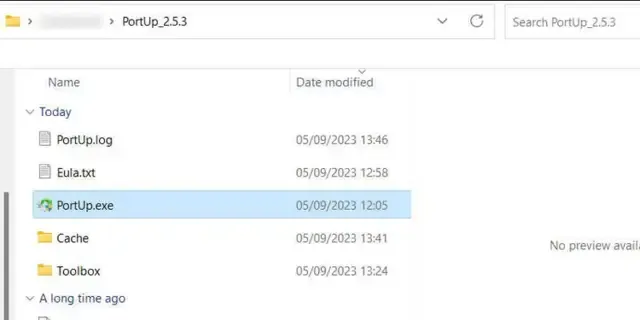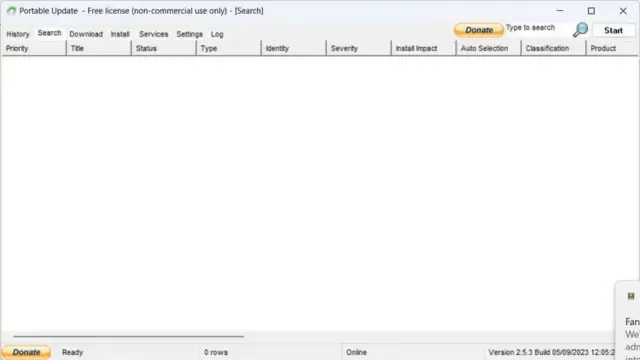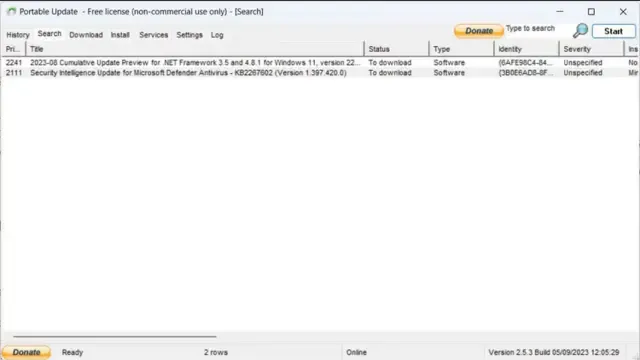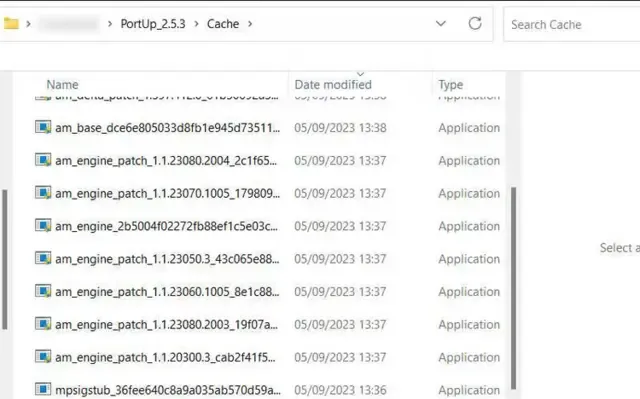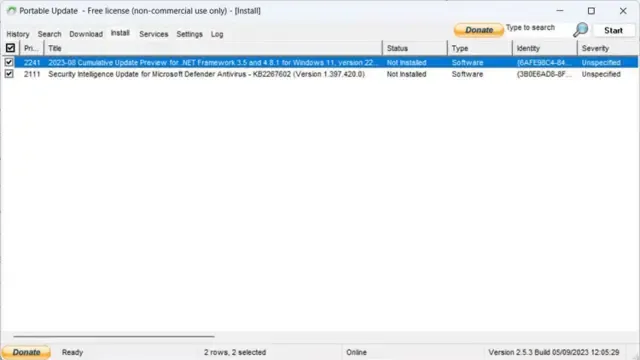لا يوجد اتصال بالإنترنت؟ لا مشكلة. فيما يلي سنتعرف حول كيفية استخدام اداة Portable Update للحصول على تحديثات ويندوز .
إذا كان هناك جهاز كمبيوتر في بيئة معزولة، حيث لا يمكنه الوصول إلى الإنترنت، فقد يبدو تحديثه مستحيلاً. لحسن الحظ، هناك برنامج يمكنك استخدامه لتنزيل تحديثات ويندوز المطلوبة على جهاز كمبيوتر متصل بالإنترنت ثم تثبيتها على جهاز الكمبيوتر غير المتصل بالإنترنت. يطلق عليه اسم Portable Update، وسنوضح لك كيفية استخدامه.
طريقة تحديث ويندوز في كمبيوتر غير متصل بالنت
1. قم بتنزيل Portable Update وتثبيته
اولا، ستحتاج إلى توصيل جهاز الكمبيوتر الخاص بك بالإنترنت وتنزيل Portable Update، والذي سيكون في ملف مضغوط. انتقل إلى المكان الذي قمت بتنزيل ملف ZIP فيه، واستخرجه، ثم ضع المجلد المستخرج في مفتاح USB، مثل هارديسم محمول .
بعد ذلك، انقر نقرًا مزدوجًا فوق PortUp.exe (أثناء توصيله بجهاز الكمبيوتر الخاص بك) لتشغيل التطبيق المحمول وهو خفيف الوزن.
بعد تشغيل Portable Update، انقر فوق Start (ابدأ) ليتمكن التطبيق من تنزيل الملفات التي يحتاجها للتشغيل. لا ينبغي أن تستغرق هذه العملية وقتًا طويلاً، وعندما تنتهي، يجب أن يفتح التطبيق بالكامل.
- قد يهمك ايضا : اداة إيقاف تحديثات ويندوز 10 الإجبارية نهائيا ومنع تحميلها من دون إذنك
2. قم بالبحث عن ملفات التحديث
بعد ذلك، سيتعين عليك الحصول على Portable Update للبحث عن ملفات التحديث التي تحتاجها. لذا، انقر فوق علامة التبويب "search " في الأعلى، ثم انقر فوق "ابدأ" في الزاوية العلوية اليمنى.
بمجرد أن يكمل Portable Update بحثه، فإنه سيقوم بإدراج تحديثات ويندوز المتوفرة التي يمكنك تنزيلها.
الآن، بعد أن عرفت ما هو متاح، حان الوقت لتنزيل الملفات للتثبيت دون اتصال.
- اقر ايضا : تسريع ويندوز 10 و 11 عبر هذه الاداة الجديدة من مايكروسوفت
3. قم بتنزيل تحديث الويندوز الذي تريده
لتنزيل الملفات، انقر فوق علامة التبويب " Download " في الجزء العلوي لعرض الملفات القابلة للتنزيل، بالإضافة إلى تفاصيل أخرى، مثل حجمها وخطورتها.
انقر فوق خانة الاختيار الموجودة على يمين التحديث الذي تريد تنزيله (يمكنك تحديد أكثر من واحد)، ثم انقر فوق ابدأ في الزاوية العلوية اليمنى من الشاشة. عند تحديد الملفات المراد تنزيلها، تأكد من أن عمود الحالة الخاص بها يشير إلى "Not Installed".
بمجرد انتهاء التنزيل، سوف يختفي من القائمة. سيقوم Portable Update بوضع ملفات Windows Update في مجلد ذاكرة التخزين المؤقت، وهو المكان الذي ستظهر فيه عندما تحاول تثبيتها على الكمبيوتر الآخر.
أنت الآن جاهز لنقل البرنامج إلى الكمبيوتر غير المتصل بالإنترنت.
4. قم بتثبيت تحديثات ويندوز المحددة
افصل محرك أقراص USB الذي يحتوي على Portable Update عليه، وقم بتوصيله بالكمبيوتر غير المتصل بالإنترنت، ثم قم بتشغيله. انتقل الآن إلى علامة التبويب "Install"، وحدد كافة التنزيلات التي تريد تثبيتها، ثم انقر فوق "Start" في الزاوية العلوية اليمنى. سيقوم التحديث المحمول بعد ذلك بتثبيت التحديثات.
بعد أن يقوم Portable Update بعمله، أعد تشغيل جهاز الكمبيوتر للسماح لنظام التشغيل بإنهاء تثبيت التحديثات على جانبه (كما يفعل عادةً).
- طريقة اخرى لتنزيل تحديثات ويندوز يدويا تجدها في هذا المقال : طريقة تنزيل تحديثات الويندوز يدويا وتثبيتها بدون انترنت
- يمكنك تحديث جهاز كمبيوتر غير متصل بالإنترنت بسهولة باستخدام Portable Update. طالما أن لديك البرنامج وجميع ملفات Windows Update الضرورية، فيجب أن تكون العملية سهلة للغاية.
أفضل ما في الأمر هو أنه يمكنك تحديث أي جهاز كمبيوتر آخر يحتاج إلى تحديث بهذه الطريقة، حتى لو كان لديه إمكانية الوصول إلى الإنترنت.